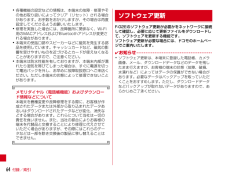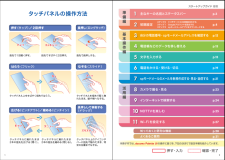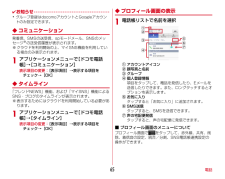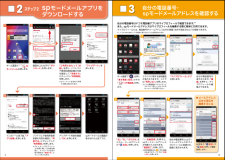Q&A
取扱説明書・マニュアル (文書検索対応分のみ)
"電話帳" 一致するキーワードは見つかりませんでした。
"電話帳"10 - 20 件目を表示
目次/注意事項3・本端末は、LTE・W-CDMA・GSM/GPRS・無線LAN方式に対応しています。・本端末は無線を利用しているため、トンネル・地下・建物の中などで電波の届かない所、屋外でも電波の弱い所、XiサービスエリアおよびFOMAサービスエリア外ではご使用になれません。また、高層ビル・マンションなどの高層階で見晴らしのよい所であってもご使用になれない場合があります。なお、電波が強く電波状態アイコンが4本表示されている状態で、移動せずに使用している場合でも通話が切れることがありますので、ご了承ください。・本端末は電波を利用している関係上、第三者により通話を傍受されるケースもないとはいえません。しかし、LTE・W-CDMA・GSM/GPRS方式では秘話機能をすべての通話について自動的にサポートしますので、第三者が受信機で傍受したとしても、ただの雑音としか聞き取れません。・本端末は、音声をデジタル信号に変換して無線による通信を行っていることから、電波状態の悪い所へ移動するなど、送信されてきたデジタル信号を正確に復元できない場合には、実際の音声と異なって聞こえる場合があります。・お客様ご自身で本端末に登録された...
目次/注意事項2目 次■本体付属品 ......................................................... .1■本端末のご利用について ................................... 4■安全上のご注意(必ずお守りください).......... 5■取り扱い上のご注意 .........................................14■防水/防塵性能 ................................................20ご使用前の確認と設定 ................25各部の名称と機能.....................................................25ドコモminiUIMカード.............................................27microSDカード ..................................................... ..28電池パック.................
4目次/注意事項・本端末は、LTE・W-CDMA・GSM/GPRS・無線LAN方式に対応しています。・本端末は無線を利用しているため、トンネル・地下・建物の中などで電波の届かない所、屋外でも電波の弱い所、XiサービスエリアおよびFOMAサービスエリア外ではご使用になれません。また、高層ビル・マンションなどの高層階で見晴らしのよい所であってもご使用になれない場合があります。なお、電波が強く電波状態アイコンが4本表示されている状態で、移動せずに使用している場合でも通話が切れることがありますので、ご了承ください。・本端末は電波を利用している関係上、第三者により通話を傍受されるケースもないとはいえません。しかし、LTE・W-CDMA・GSM/GPRS方式では秘話機能をすべての通話について自動的にサポートしますので、第三者が受信機で傍受したとしても、ただの雑音としか聞き取れません。・本端末は、音声をデジタル信号に変換して無線による通信を行っていることから、電波状態の悪い所へ移動するなど、送信されてきたデジタル信号を正確に復元できない場合には、実際の音声と異なって聞こえる場合があります。・お客様ご自身で本端末に登録された...
ご使用前の確認と設定34■ QWERTYキーボードローマ字入力で入力します。■ 手書きキーボード手書きで文字を入力できます。a/ / / :絵文字/定型文/顔文字/記号の入力:上書き手書き入力の有効/無効・テンキーキーボードまたはQWERTYキーボード表示中に をロングタッチ→そのまま にスライドすると、全画面で上書き手書き入力ができます。・キーボードの切り替え操作にも利用します。→P35:入力モードの切り替え(英字・数字・かな)・下にスライドすると、全画面で上書き手書き入力ができます。:音声文字入力の起動・全画面で上書き手書き入力中に上にスライドすると、キーボードを表示します。:手書きキーボードからテンキーキーボード/QWERTYキーボードに切り替えb:直前に確定した文字を変換前の文字に戻す:テンキーキーボードでの入力で、キーに割り当てられた文字を逆順に表示:カーソルを左に移動:英字入力時の大文字と小文字の切り替え・タップするたびに、大文字→大文字固定→小文字に切り替わります。:パスワードマネージャーの引用、電話帳/ATOKダイレクトの引用、NX!inputの設定、文字コードの入力、単語登録、定型文に切り替...
付録/索引64・各種機能の設定などの情報は、本端末の故障・修理やその他お取り扱いによってクリア(リセット)される場合があります。お手数をおかけしますが、その場合は再度設定してくださるようお願いいたします。・修理を実施した場合には、故障箇所に関係なく、Wi-Fi用のMACアドレスおよびBluetoothアドレスが変更される場合があります。・本端末の受話口部やスピーカーなどに磁気を発生する部品を使用しています。キャッシュカードなど、磁気の影響を受けやすいものを近づけるとカードが使えなくなることがありますので、ご注意ください。・本端末は防水性能を有しておりますが、本端末内部が濡れたり湿気を帯びてしまった場合は、すぐに電源を切って電池パックを外し、お早めに故障取扱窓口へご来店ください。ただし本端末の状態によって修理できないことがあります。メモリダイヤル(電話帳機能)およびダウンロード情報などについて本端末を機種変更や故障修理をする際に、お客様が作成されたデータまたは外部から取り込まれたデータあるいはダウンロードされたデータなどが変化、消失などする場合があります。これらについて当社は一切の責任を負いません。また、当社の...
付録/索引62本端末をお買い上げ時の状態に戻します。本端末にお客様がインストールしたアプリケーションや登録したデータは、一部を除きすべて削除されます。1ホーム画面で→[本体設定]→ユーザー設定の[その他...]→[バックアップとリセット]→[データの初期化]→[携帯端末をリセット]・セキュリティ解除方法が設定されているときは、認証操作が必要です。2[すべて消去]リセットが完了してしばらくたつと、本端末が再起動します。・初期化中に電源を切ったり、電池パックを取り外したりしないでください。✔お知らせ・プライバシーモード中に端末の初期化を行うと、プライバシーモード設定をしているmicroSDカード内のデータは、アクセスできなくなります。microSDカードを取り付けた状態でプライバシーモードを無効にしてから、初期化を行ってください。・初期化後、タッチパネル操作が正しく動作しない場合などは、電源を入れ直してください。❖ 保証について・本端末をお買い上げいただくと、保証書が付いていますので、必ずお受け取りください。記載内容および『販売店名・お買い上げ日』などの記載事項をお確かめの上、大切に保管してください。必要事項が記...
押す(タップ)/ 2回押す 長押し(ロングタッチ)はらう(フリック)なぞる(スライド)長押しして移動する(ドラッグ)指先で1回軽く押す。 指先ですばやく2回押す。 指先で長押しする。タッチパネル上をすばやく指先ではらう。 タッチパネルを指先で軽く触れたまま、縦や横へなぞる。タッチパネル上のアイコンやバーに指先で触れたまま、特定の位置までなぞる。タッチパネルに触れたまま2本の指先を縮める(閉じる)。タッチパネルに触れたまま2本の指先を広げる(開く)。トンットントンッ トントンッジー ジーサッサッスーッスーッズリズリ広げる(ピンチアウト)/縮める(ピンチイン)クニュービョッ ビョッタッチパネルの操作方法本冊子内では、docomo Palette UI の操作に基づき、下記の決まりで設定手順を紹介しています。押す・入力確認・完了スタートアップガイド 目次準備編基本操作編活用編p.28知っておくと便利な機能p.31よくあるご質問主なキーの名前とステータスバー12自分の電話番号・spモードメールアドレスを 確認する3電話帳などのデータを移し替える4文字を入力する5電話をかける・受ける・切る6spモードメールのメールを ...
電話65✔お知らせ・グループ登録はdocomoアカウントとGoogleアカウントのみ設定できます。◆ コミュニケーション発着信、SMSの送受信、spモードメール、SNSのメッセージ※の送受信履歴が表示されます。※クラウドを利用開始の上、マイSNS機能を利用している場合のみ表示されます。1アプリケーションメニューで[ドコモ電話帳]→[コミュニケーション]表示項目の変更:[表示項目]→表示する項目をチェック→[OK]◆ タイムライン「フレンドNEWS」機能、および「マイSNS」機能によるSNS・ブログのタイムラインが表示されます。※表示するためにはクラウドを利用開始している必要があります。1アプリケーションメニューで[ドコモ電話帳]→[タイムライン]表示項目の変更:[表示項目]→表示する項目をチェック→[OK]◆ プロフィール画面の表示1電話帳リストで名前を選択aアカウントアイコンb顔写真と名前cグループd個人登録情報項目をタップして、電話を発信したり、Eメールを送信したりできます。また、ロングタッチするとオプションを表示します。eお気に入りタップすると「お気に入り」に追加されます。fSMS送信タップすると、SM...
電話66◆ 電話帳のインポート/エクスポート1電話帳リストで→[その他]→[インポート/エクスポート]→項目を選択→それぞれの操作を行うSIMカードからインポート: ドコモminiUIMカードに保存した電話帳から追加したい電話帳を指定してインポートします。電話番号、メールアドレスともに「その他」としてインポートされます。SDカードからインポート: microSDカードに保存されている電話帳データ(vCardファイル)を、指定したアカウントに登録します。ファイルが複数ある場合は、登録するファイルを選択します。SDカードにエクスポート: 「マイプロフィール」を除く電話帳データ(vCardファイル)を、microSDカードに保存します。表示可能な電話帳を共有:電話帳データをBluetooth通信やメールに添付して全件送信します。✔お知らせ・他の端末との間で電話帳データの全件受け渡しをしたい場合は、赤外線通信によるインポート/エクスポートをご利用ください。→P119・赤外線通信中に、音声着信や他のアプリの起動を行った場合には赤外線通信は中断します。・赤外線通信で全件送信しても、相手の端末によっては「マイプロフィール」...
spモードメールアプリをダウンロードする自分の電話番号・ spモードメールアドレスを確認するステップ22 3自分の電話番号が表示されます。「編集」を押すと、マイプロフィールの 編集ができます。自分の電話番号はドコモ電話帳アプリのマイプロフィールで確認できます。*1また、 spモードメールアドレスはマイプロフィールを編集する際に簡単に引用できます。マイプロフィールには、電話番号やメールアドレス以外の情報(住所や誕生日など)が登録できます。*1 ドコモminiUIMカードが端末に挿入されている必要があります。090-0000-XXXX△△△△△@docomo.ne.jp各項目の「 設定」や「 追加」を押して編集・登録します。「アップデート」を 押します。画面を上になぞり「ダウンロード」を押します。インストール完了後、「アプリ起動」を押します。ソフトウェア使用許諾契約書の内容を確認し「同意する」にチェックして「利用開始」を 押します。※【メッセージS(スペシャル)受信に関して】内容を確認し、メッセージSを受け取る場合は「承諾する」にチェックを入れます。「ご利用にあたって(必読 )」を押し、ソフトウェア使...